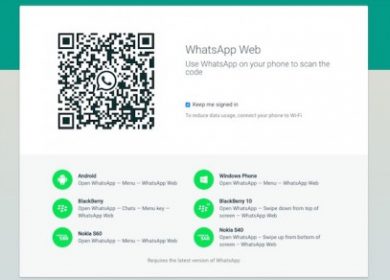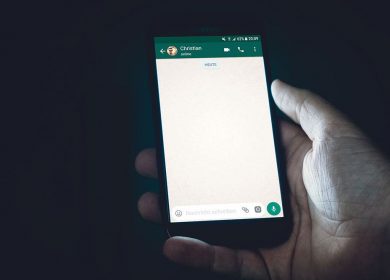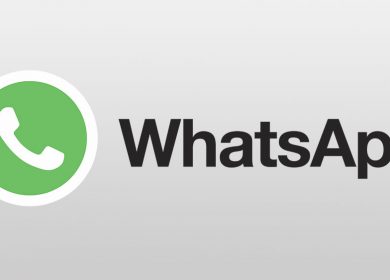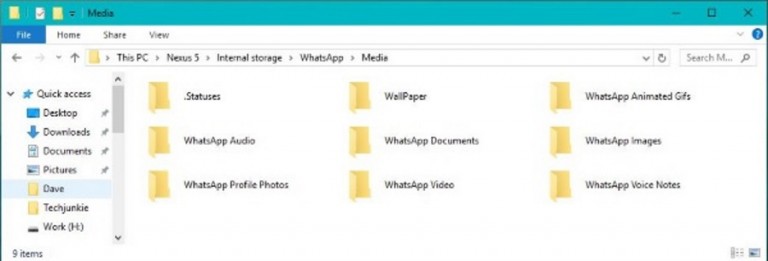
Si vous ne voulez pas que vos activités WhatsApp deviennent publiques ou connues d’autres personnes susceptibles d’utiliser votre téléphone, vous devez modifier certains paramètres. Voici comment empêcher WhatsApp d’enregistrer des photos et des vidéos sur votre téléphone.
WhatsApp doit être l’une des meilleures applications pour smartphone du moment. Il est sécurisé, crypte toutes les conversations, vous permet de discuter, d’appeler ou de discuter par vidéo avec vos amis, d’envoyer et de recevoir des fichiers et d’interagir avec des groupes. Le tout gratuitement. Il facilite également la suppression des chats, des journaux téléphoniques et des journaux vidéo. Ce qu’il ne fait pas, c’est simplifier la suppression des images ou des vidéos que vous pourriez partager.
Chez Tavussa, nous ne jugeons pas. Utilisez WhatsApp pour toutes les raisons que vous aimez, jouez simplement en toute sécurité. Pour vous aider à préserver votre confidentialité lorsque vous utilisez WhatsApp, voici comment empêcher WhatsApp d’enregistrer des photos et des vidéos sur votre téléphone. J’inclurai également d’autres ajustements de confidentialité par la suite, car j’ai passé beaucoup de temps à jouer avec différents paramètres.
Arrêtez WhatsApp d’enregistrer des photos et des vidéos sur votre téléphone
Lorsque WhatsApp s’installe, il crée un fichier multimédia qui contient plusieurs fichiers, papier peint, gifs animés, audio, documents, images, photos de profil, vidéo et notes vocales. Chaque fois que vous téléchargez ou téléchargez des médias depuis WhatsApp, ils sont déposés dans le fichier correspondant.
Vous pouvez supprimer tout votre historique d’appels et de discussions, mais ces fichiers restent. Si vous essayez de couvrir complètement vos pistes pour une raison quelconque, vous devez vider ces fichiers après avoir échangé tout type de support.
Arrêtons d’abord WhatsApp d’enregistrer des photos et des vidéos sur votre téléphone, puis nous pourrons supprimer celles qui ont déjà été téléchargées.
Pour Android:
- Ouvrez WhatsApp sur votre appareil.
- Sélectionnez l’icône du menu à trois points en haut à droite.
- Sélectionnez Paramètres, puis Paramètres de chat
- Sélectionnez « Lors de l’utilisation des données mobiles » sous le téléchargement automatique des médias.
- Décochez toutes les cases des médias et appuyez sur OK.
- Répétez l’opération pour ‘Lorsque connecté en Wi-Fi’ et ‘En itinérance’.
Cela empêchera WhatsApp de télécharger tout média sur votre appareil à l’avenir. Gardez cependant à l’esprit que vous ne pourrez conserver aucun de ces médias une fois que vous aurez supprimé le chat ou le journal des appels, à moins que vous ne le sélectionniez manuellement et que vous n’appuyiez sur Enregistrer.
Pour iphone:
- Ouvrez WhatsApp sur votre iPhone.
- Sélectionnez Paramètres et Chats.
- Désactivez « Enregistrer les médias entrants ».
Les mêmes règles s’appliquent ici s’il y a des fichiers que vous souhaitez enregistrer. Ouvrez-les dans WhatsApp et sélectionnez Enregistrer. Vous pourrez ensuite les déplacer comme bon vous semble une fois sauvegardés.
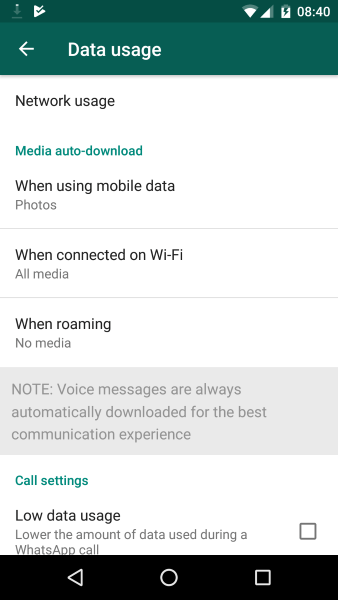
Masquer les images WhatsApp de Google Photos ou de la galerie Android
Si vous souhaitez télécharger des médias depuis WhatsApp mais que vous ne souhaitez pas qu’ils apparaissent dans Google Photos ou la Galerie Android, vous pouvez les masquer. Nous créons un fichier .nomedia qui fera que Google Photos et la galerie Android ignoreront le dossier lors de la recherche de médias.
- Connectez votre téléphone à votre ordinateur via USB.
- Ouvrez le dossier WhatsApp et accédez aux images WhatsApp.
- Sélectionnez Envoyé et copiez le fichier NOMEDIA.
- Montez d’un niveau vers Images et collez le fichier NOMEDIA.
Avoir le fichier NOMEDIA en place indique à Google Photos et à la galerie Android que ce n’est pas le dossier qu’ils recherchent et qu’ils doivent se déplacer.
Vous pouvez également créer un dossier et créer votre propre fichier NOMEDIA si vous le souhaitez. Encore une fois, je trouve plus facile de le faire sur le bureau plutôt que sur le téléphone lui-même.
- Connectez votre téléphone à votre ordinateur via USB.
- Créez un dossier n’importe où sur votre téléphone et appelez-le quelque chose de significatif.
- Parcourez le dossier et créez un nouveau fichier.
- Nommez-le ‘.nomedia’. Assurez-vous d’utiliser le point devant le nom.
- Déplacez toutes les images et vidéos que vous ne souhaitez pas voir apparaître dans votre nouveau dossier.
- Redémarrez votre téléphone pour que les modifications prennent effet.
Cette méthode nécessite un petit effort manuel mais est utile si vous essayez de conserver des images ou des vidéos de quelqu’un qui sait comment fonctionne WhatsApp. Ils peuvent devenir suspects s’ils voient un fichier .nomedia dans votre dossier Images ou Vidéos, c’est donc une solution. N’oubliez pas de redémarrer votre téléphone pour effacer le cache d’images car il inclura toutes les images qu’il a mises en cache précédemment.
L’autre chose à surveiller est si vous avez des images et des vidéos synchronisées avec Google Drive. Vous voudrez peut-être supprimer manuellement ceux qui ont été téléchargés. Ou désactivez la synchronisation pour un peu plus de sécurité.
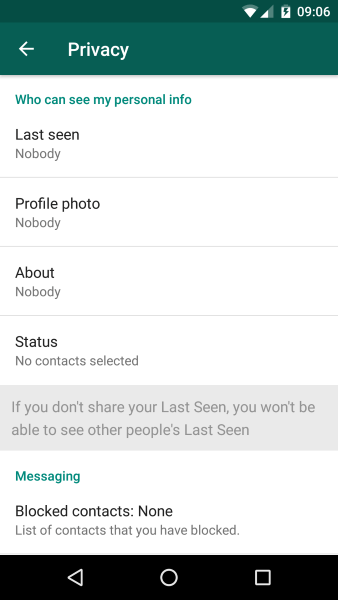
Autres réglages de WhatsApp pour une meilleure confidentialité
Par défaut, WhatsApp est une application de chat sécurisée qui offre toute la confidentialité que vous pourriez espérer sans gêner son utilité. Il y a quelques autres ajustements que vous pourriez essayer si vous voulez augmenter encore cela.
Désactiver l’aperçu des messages
Selon la personne à qui vous envoyez des messages et l’endroit où vous vous trouvez, vous ne voudrez peut-être pas qu’un instantané d’un message apparaisse sur votre écran d’accueil. Le désactiver aidera.
- Ouvrez WhatsApp et sélectionnez Paramètres en haut à droite.
- Sélectionnez Notifications et notification contextuelle (Android) ou Afficher l’aperçu (iOS).
- Désactiver les notifications.
Votre téléphone émettra toujours la tonalité par défaut ou vibrera lorsqu’un message apparaîtra, mais n’en affichera plus un extrait.
Désactiver « Dernière vue »
Selon la fréquence à laquelle vous utilisez WhatsApp et avec qui vous l’utilisez, vous ne voudrez peut-être pas que certaines personnes sachent quand vous étiez sur l’application pour la dernière fois. Vous devez désactiver la fonction « Dernière vue ».
- Ouvrez WhatsApp et sélectionnez Paramètres en haut à droite.
- Sélectionnez Compte et confidentialité.
- Sélectionnez « Vu pour la dernière fois » et sélectionnez Personne.
Cela empêchera les autres de voir exactement quand vous étiez pour la dernière fois sur l’application et, parallèlement à ces autres réglages, devrait couvrir complètement vos traces lors de l’utilisation de WhatsApp.
Comme je l’ai dit, Tavussa ne juge pas. Si vous voulez garder vos activités secrètes, c’est votre affaire et non la nôtre. Au moins maintenant, vous savez comment utiliser l’application tout en conservant une confidentialité maximale.
Vous avez d’autres conseils pour garder WhatsApp privé ? Parlez-nous d’eux ci-dessous si vous le faites!